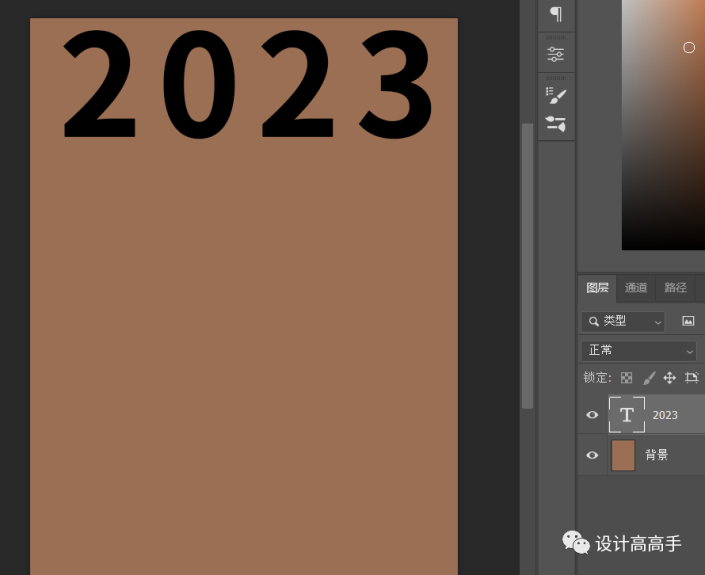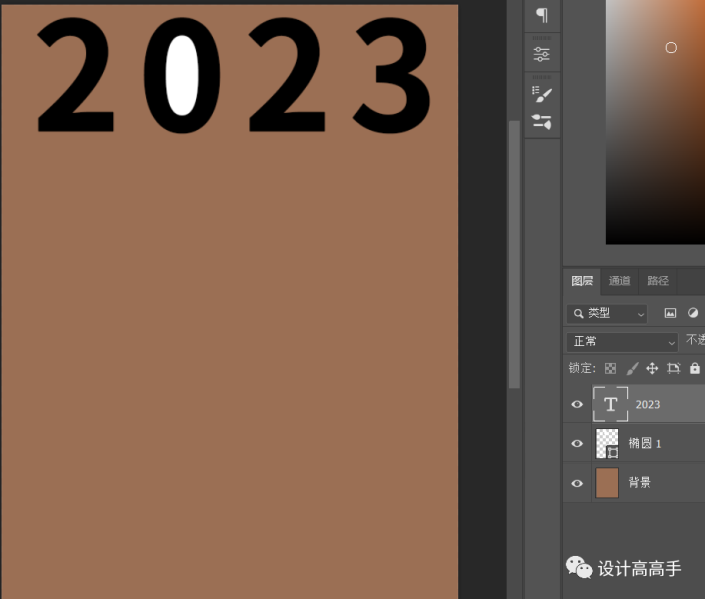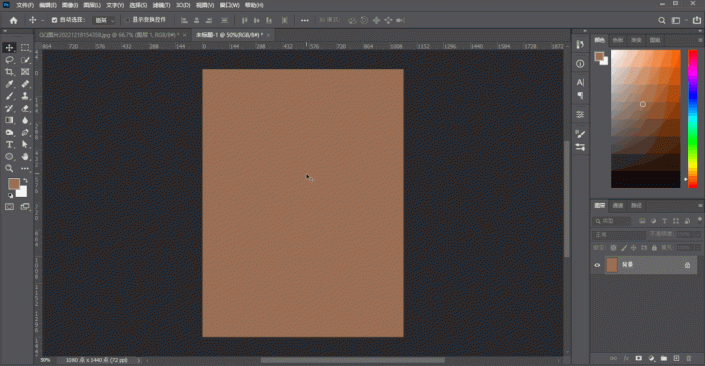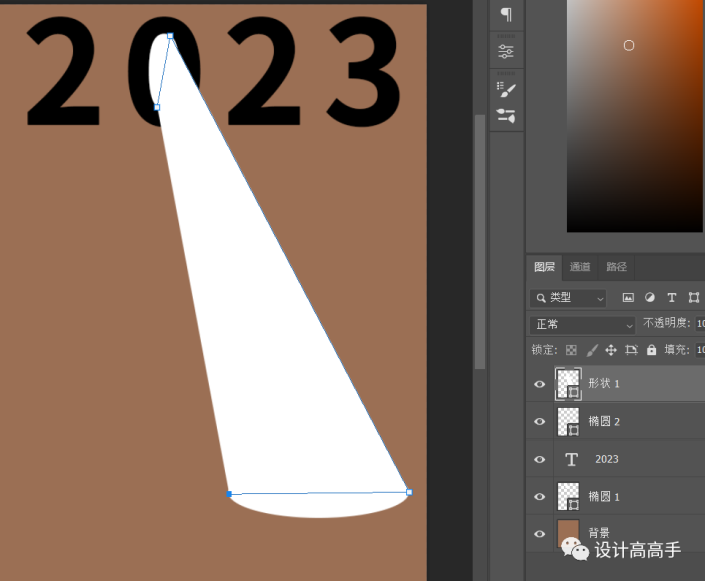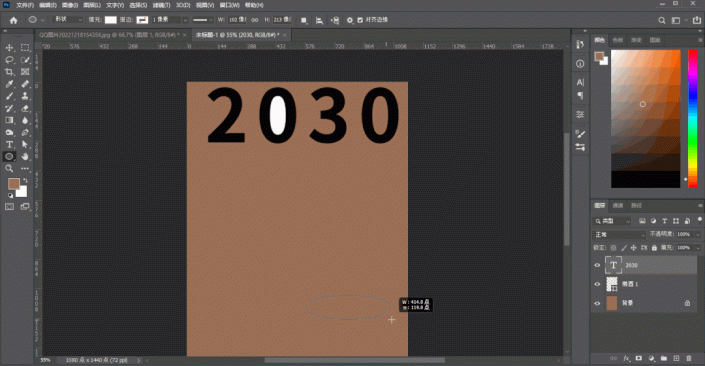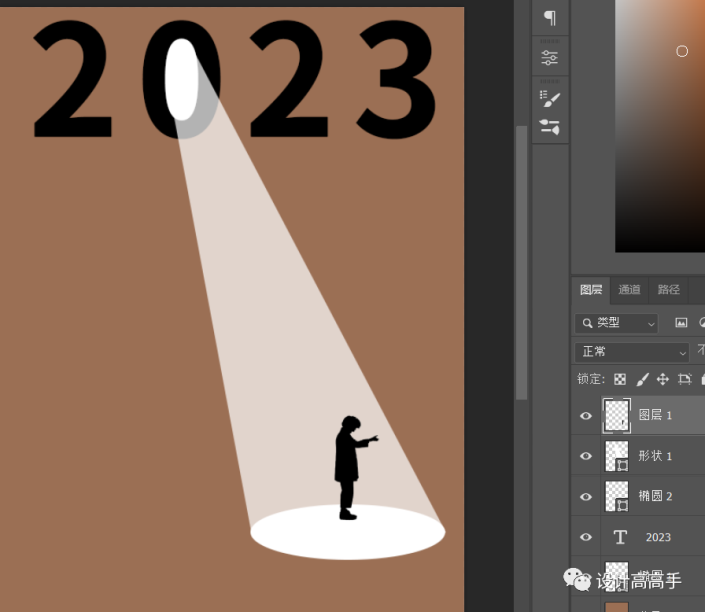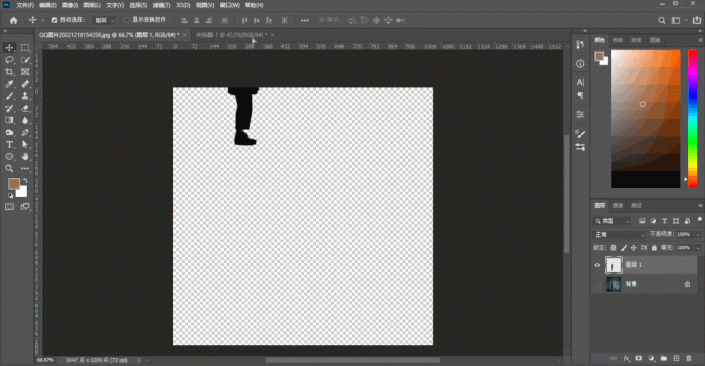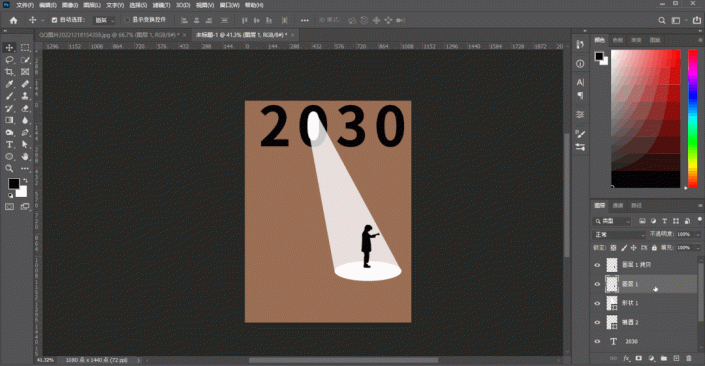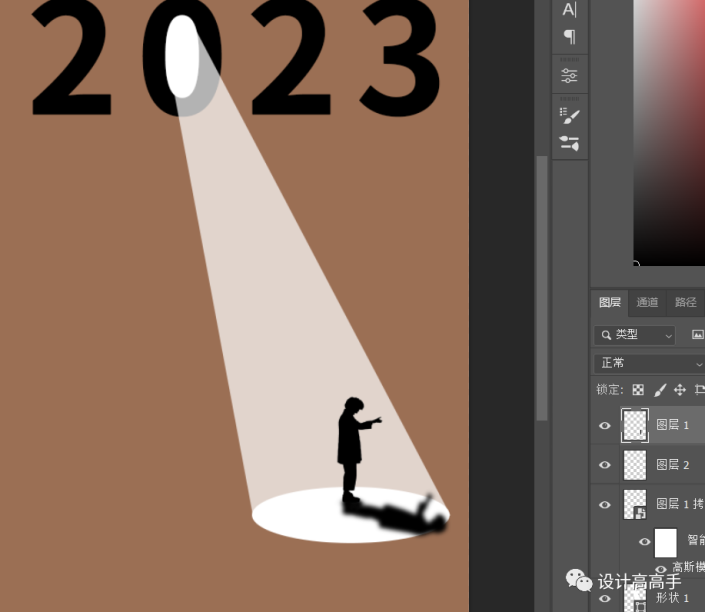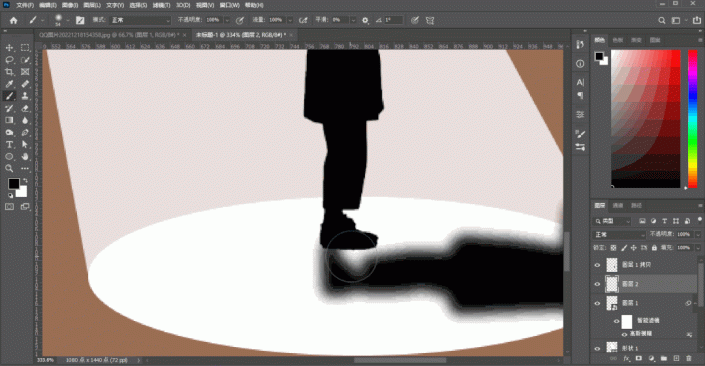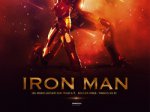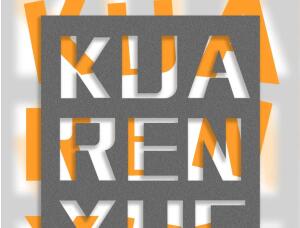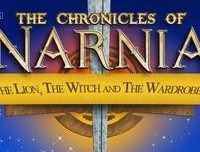海报制作,制作2023主题创意海报
来源:公众号
作者:设计高高手
学习:3912人次
从2023的0中打出一束追光,下面是翩翩起舞的人儿,生活就是这样,总有一束光照耀你前行,令你不再迷茫。
效果图:
操作步骤:
一:光线制作
1.新建一个文档(1080*1440),随意填充一种颜色,用“文字工具”输入带有圆圈的数字(要选择合适的字体,圆圈的形状不能太小)
2.选择“椭圆工具”填充改为白色,在数字0处绘制一个圆覆盖空白部分,再将形状(椭圆)图层拖动到文字图层的下方
3.使用“椭圆工具”在画布右下角绘制一个白色的椭圆,新建一个图层,再选择“钢笔工具”将参数改为“形状”,在两个圆之间绘制闭合形状,然后将不透明度改为70%
4.拖入素材,单击拖入的素材图层建立选区并填充黑色,Ctrl+T“自由变换”移动到右下角椭圆处
二:人物影子制作
5.Ctrl+J复制人物图层,选择原人物图层Ctrl+T“自由变换”倒放在人物脚下,将图层“转换为智能对象http://www.16xx8.com/tags/34209/”,点击[滤镜]—[模糊]—[高斯模糊],半径5
6.在投影上方新建一个图层,前景色改为黑色,用“画笔工具”对人物的脚和投影之间的部分进行涂抹使投影更加真实(看具体情况调整图层不透明度)
7.最后进行排版即可
完成:
学习 · 提示
相关教程
关注大神微博加入>>
网友求助,请回答!
 想学更多请访问www.16xx8.com
想学更多请访问www.16xx8.com